Il Modo Migliore per Convertire ISMV in MP4
La conversione di ISMV in MP4 garantisce la compatibilità con un'ampia gamma di dispositivi e lettori multimediali. Il formato ISMV, spesso utilizzato per lo streaming fluido su piattaforme Microsoft, potrebbe non essere universalmente supportato. L'MP4, invece, è un formato versatile e ampiamente accettato da diverse piattaforme. Questa guida vi mostrerà il modo migliore per convertire ISMV in MP4, assicurandovi un risultato di alta qualità e la facilità d'uso di HitPaw Univd.
Parte 1. Cos'è il file ISMV?
Il formato di file ISMV (Smooth Streaming Video) è stato sviluppato da Microsoft per essere utilizzato con la sua tecnologia Smooth Streaming. I file ISMV sono generalmente utilizzati per distribuire contenuti video su Internet in modo da regolare la qualità del flusso video in tempo reale in base alle condizioni della rete dello spettatore. Ciò garantisce un'esperienza di visione fluida e ininterrotta, in particolare durante gli eventi dal vivo e lo streaming on-demand.
I file ISMV fanno parte del framework Microsoft Smooth Streaming, che segmenta il video in piccole porzioni. Questi pezzi sono codificati a diversi livelli di qualità, consentendo al server di streaming di selezionare e inviare dinamicamente il pezzo di qualità appropriato in base alla larghezza di banda e alle capacità del dispositivo del client.
Caratteristiche Principali dei file ISMV:- Adaptive Streaming: Regola automaticamente la qualità video in base alla velocità di Internet per una visione senza interruzioni.
- Video segmentato: Divide i contenuti in segmenti codificati in qualità per transizioni di riproduzione fluide.
- Compatibilità con l'ecosistema Microsoft: Progettato per l'integrazione con Windows Media Services, IIS e Silverlight, garantisce prestazioni ottimali con le piattaforme Microsoft.
Parte 2. Come convertire ISMV in MP4 rapidamente?
La conversione di ISMV in MP4 consente una maggiore compatibilità tra i vari dispositivi e piattaforme. Mentre i file ISMV sono ottimizzati per la tecnologia Smooth Streaming di Microsoft, l'MP4 è ampiamente supportato e versatile. Qui esploriamo due metodi efficaci per convertire rapidamente ISMV in MP4.
1. FFmpeg
FFmpeg è un potente framework multimediale open-source rinomato per la sua versatilità nella gestione di video, audio e altri file multimediali. Supporta un'ampia gamma di formati e codec, il che lo rende una scelta popolare per i professionisti e gli appassionati dei media.

Passi per Convertire ISMV in MP4 usando FFmpeg:
- 1. Scaricare FFmpeg:Visitare il sito ufficiale di FFmpeg (ffmpeg.org) e scaricare la versione adatta al proprio sistema operativo.
- 2. Aprire il Prompt dei comandi (Windows) o il Terminale (macOS/Linux): Lanciare l'interfaccia a riga di comando in cui è installato FFmpeg.
- 3. Run Conversion Command:Use the following command to convert ISMV to MP4:
ffmpeg -i input.ismv output.mp4
Replace input.ismv with the path and filename of your ISMV file, and output.mp4 with the desired filename for the converted MP4 file. - 4. Regolare i Parametri (Opzionale):You can customize the conversion process by specifying parameters such as video bitrate, audio codec, and resolution. For example:
ffmpeg -i input.ismv -c:v libx264 -crf 23 -c:a aac -b:a 192k output.mp4 - 5. Esegui conversione: Premere Invio per avviare il processo di conversione. FFmpeg visualizzerà le informazioni sullo stato di avanzamento nell'interfaccia della riga di comando.
- 6. Controllare l'uscita: Una volta completata la conversione, individuare il file MP4 nella directory di uscita specificata.
Pro
- Libero e Open-Source: Disponibile gratuitamente con un ampio supporto della comunità.
- Potente: Supporta un'ampia gamma di codec e formati.
- Personalizzabile: Permette di regolare con precisione i parametri di conversione per esigenze specifiche.
Contro
- Interfaccia a riga di comando: Può richiedere familiarità con le operazioni a riga di comando.
2. HandBrake (Strumento GUI)
HandBrake è un popolare transcodificatore video open-source noto per la sua interfaccia user-friendly e per le solide prestazioni nella conversione video. Supporta diversi formati di ingresso e offre opzioni per la regolazione delle impostazioni video e audio.
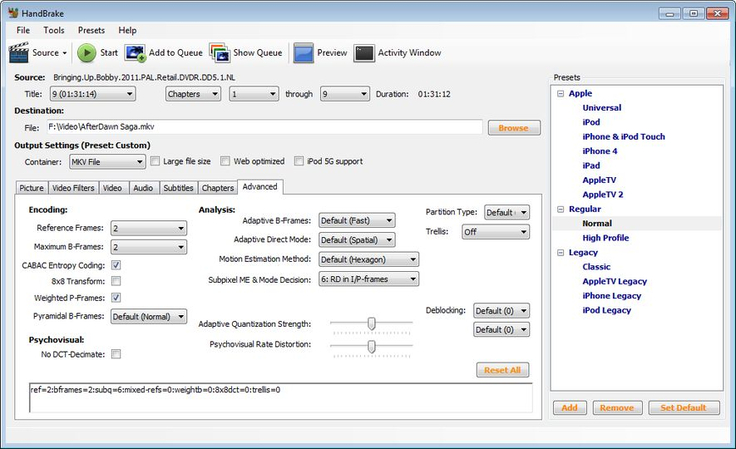
Passi per Convertire ISMV in MP4 usando HandBrake:
- 1. Scaricare e installare HandBrake: Visitare il sito web ufficiale di HandBrake (handbrake.fr) e scaricare la versione appropriata per il proprio sistema operativo. Installare HandBrake sul computer.
- 2. Aprire HandBrake: Lanciare HandBrake dopo l'installazione.
- 3. Importazione del file ISMV: fare clic su Apri sorgente e selezionare il file ISMV dalla finestra di esplorazione dei file.
- 4. Scegliere MP4 come formato di output: nella scheda Riepilogo, selezionare MP4 dal menu a discesa Contenitore.
- 5. Regolare le impostazioni (opzionale): Navigare nelle schede Video e Audio per personalizzare le impostazioni come il codec video, la qualità, la risoluzione e la velocità di trasmissione audio in base alle proprie preferenze.
- 6. Selezionare la destinazione di output: fare clic su Sfoglia per scegliere la cartella di destinazione in cui salvare il file MP4 convertito.
- 7. Avviare la conversione: Fare clic su Avvia codifica nella parte superiore della finestra di HandBrake per avviare la conversione di ISMV in MP4. HandBrake visualizzerà una barra di avanzamento che indica lo stato della conversione.
- 8. Attendere il completamento della conversione: a seconda delle dimensioni del file e delle impostazioni, il processo di conversione potrebbe richiedere del tempo. Monitorare la barra di avanzamento per verificare il completamento.
- 9. Accesso al file MP4 convertito:Una volta terminata la conversione, navigare nella cartella di output specificata per trovare il file MP4.
Pro
- Interfaccia facile da usare: adatta ai principianti con comandi intuitivi.
- Versatile: Supporta un'ampia gamma di formati di ingresso e opzioni di uscita.
- Funzionalità di anteprima: Consente di visualizzare in anteprima le modifiche prima della conversione.
Contro
- Velocità di conversione: A seconda delle specifiche del computer, i tempi di conversione possono variare.
- Installazione del software: Richiede l'installazione sul computer.
Parte 3. Il Miglior Convertitore Video che Dovreste Conoscere
La scelta del convertitore video giusto è fondamentale per trasformare efficacemente i file multimediali in vari formati adatti a diversi dispositivi e applicazioni. HitPaw Univd (HitPaw Video Converter) si distingue come soluzione versatile che combina facilità d'uso e potenti funzioni.
Perché Scegliere HitPaw Univd:- Interfaccia facile da usare: Design intuitivo per una navigazione e un funzionamento senza problemi.
- Output di alta qualità: garantisce che i video convertiti mantengano la qualità originale.
- Velocità di conversione: Utilizza una tecnologia avanzata per una rapida elaborazione dei file.
- Ampio supporto di formati: Converte un'ampia gamma di formati video e audio.
- Caratteristiche aggiuntive: Include strumenti di editing video e supporta la conversione in batch.
Passo 1:Avviare HitPaw Univd. È possibile aggiungere i file ISMV facendo clic sul pulsante "Aggiungi video" o trascinandoli direttamente nel programma.

Passo 2:Se si desidera modificare le informazioni del video, fare clic sul nome del file per cambiare il titolo o apportare le modifiche necessarie.

Passo 3:Scegliere MP4 come formato di uscita per il file ISMV. Fare clic sull'icona del triangolo rovesciato nell'angolo inferiore destro dell'interfaccia per selezionare MP4 dall'elenco dei formati disponibili.

Passo 4:Selezionare una cartella di destinazione in cui salvare il file MP4 convertito. Assicurarsi che le impostazioni siano corrette, quindi fare clic su "Converti" per avviare il processo di conversione. Se state convertendo più file ISMV, potete fare clic su "Converti tutti" per elaborarli in batch in formato MP4.

Seguendo questi passaggi, HitPaw Univd convertirà in modo efficiente i file ISMV in MP4, garantendo la compatibilità e l'alta qualità del risultato.
Guardate il seguente video per saperne di più:Parte 4. Domande Frequenti di Convertire ISMV in MP4
Q1. ISMV è un formato di file stabile?
A1. ISMV è progettato per garantire prestazioni di streaming stabili in ambienti Microsoft, assicurando una riproduzione affidabile e funzionalità di streaming adattativo.
Q2. La qualità del video si deteriora quando converto ISMV in MP4?
A2. La qualità del video dovrebbe rimanere costante o migliorare, a seconda delle impostazioni utilizzate durante la conversione. HitPaw Univd conserva l'alta qualità durante tutto il processo di conversione.
La conversione di ISMV in MP4 è essenziale per garantire una maggiore compatibilità e qualità nella riproduzione multimediale. Con strumenti come HitPaw Univd, il processo diventa semplice, offrendo una conversione efficiente e mantenendo un output di alta qualità.
Sia per uso personale che per applicazioni professionali, l'interfaccia user-friendly e le robuste funzioni di HitPaw Univd garantiscono risultati affidabili. Provate le transizioni fluide tra i formati e godetevi la versatilità della gestione multimediale con HitPaw Univd.






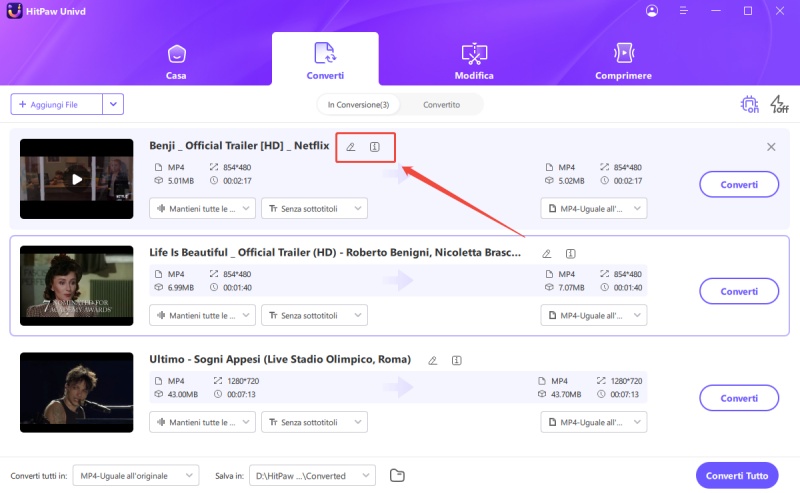



 HitPaw VikPea
HitPaw VikPea  HitPaw Rimozione Oggetti Video
HitPaw Rimozione Oggetti Video HitPaw Rimozione Filigrana
HitPaw Rimozione Filigrana 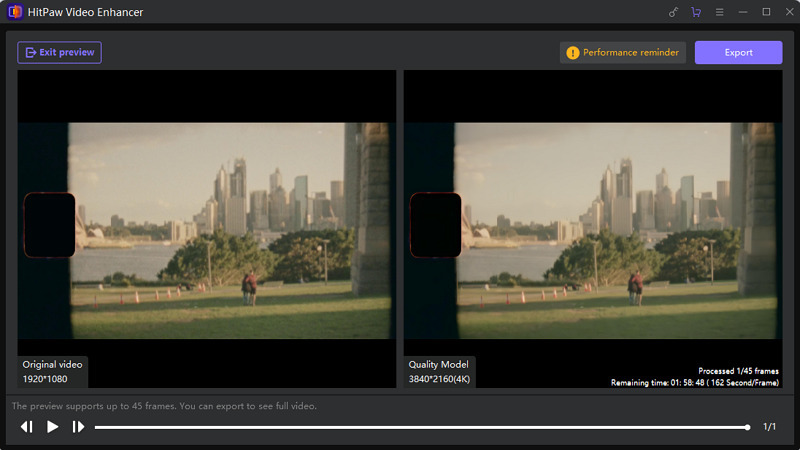



Condividi questo articolo:
Seleziona la valutazione del prodotto:
Joshua Hill
Caporedattore
Lavoro come libero professionista da più di cinque anni. Mi colpisce sempre quando scopro cose nuove e conoscenze aggiornate. Penso che la vita sia sconfinata, ma io non conosco limiti.
Vedi tutti gli articoliLascia un Commento
Crea il tuo commento per gli articoli di HitPaw